まもなく夏。
ダイエットの季節。
ダイエットは継続が重要。
継続するには、道具が必要…
ということで、一日の消費カロリーを見える化するべく、歩数を計ることができる「スマートウォッチ」を検討しました。いろいろなメーカーがありますが、私はWithings Activite Steel Blackをえらびました!

 購入レビュー!
購入レビュー![blue_box]
Withings社を選んだ理由
2010年に購入したWithings社のWi-Fi接続体重計。乗るだけでレコーディングダイエットができるというすぐれもの。発売から6年が経過していますが、最新のウェブアプリに連携可能であり、大活躍しています。ゆえ、フランスのWithings社に対しては、絶大な信頼がありました。

[/blue_box]
【購入動機】
・アナログ時計がほしい
・正確な歩数を記録したい(消費カロリーを知りたい)
…というか、ダイエットしたい
・良いデザインがのぞましい


【レビュー(総評)】
以下の観点でレビューさせていただきますね。
1.なにができる?
・時計です
スマートウォッチというと、液晶画面を装備したものが思い浮かぶかと思いますが、違います。直感的にみやすいアナログ時計。まず、これこそが購入の決め手でした。


・正確な時間
Withingsと同期するだけで、正確な時間を表示。国内のみならず、ワールドタイムにも対応。今いる国の時間に自動調節してくれます。これは便利。
・歩数、消費カロリー、移動距離、アラーム機能を担います。
身に付けるだけで、これらの情報を自動的に収集してくれます。(記録保持は約1日)。その日の歩数については、見やすいサブダイヤルで表示してくれます。ちなみに、アラームは本体のヴァイブレーションでお知らせしてくれます(アラームの使い方は後述)。


・防水です(50m)。
私は水泳をしないので無関係ですが、防水であることはやはり安心ですよね。
・電池はなんと8ヶ月もちます。
これ、感動的です。某社のスマートウォッチは、ほぼ毎日充電しなくてはならないのだとか。ちなみに電池はCR2025というタイプ。Withings Activite Steel Black HWA01との同時購入をおすすめします!

2.開封
さすがはWithings。パッケージも「開封する満足感」をしっかりと味あわせてくれますよ(笑)。Withings Activite Steel Black HWA01パッケージ外観はこんな感じ↓




では開封。





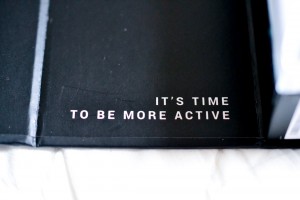


3.デザイン
実にシンプル。余計なボタンやラベルは一切ない。毎日身に付ける腕時計として、虚飾がなく、すんなりと受け入れられるデザインだと私は思います。安っぽさも、まぁ、無いです(上位モデルと比べれば、さすがにあれですがね)。








Withings Activite Steel Black HWA01の外観はこんな感じでした。つづいて使ってみましょう。
まずはセットアップ。
4.アプリ連携
はじめにセットアップし、その後Withingsアプリへ、歩数を連携してみましょうか。
まずはセットアップ。
[white_box]
Withings Activite Steelセットアップ


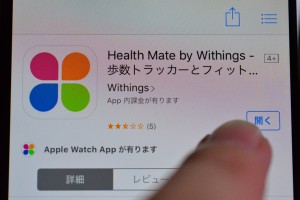
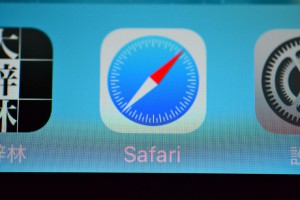
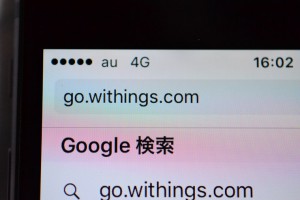
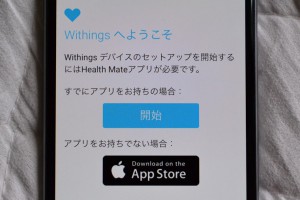

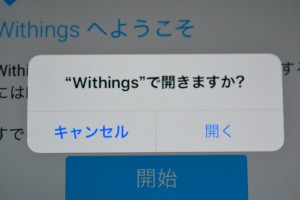






パッケージに付属のツールを使い…





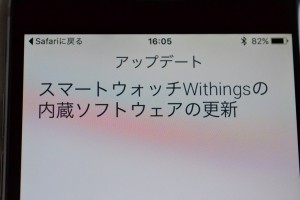
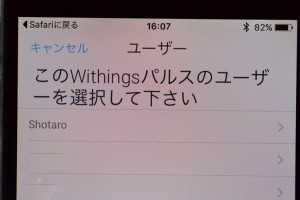



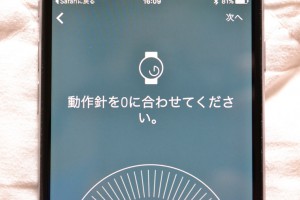
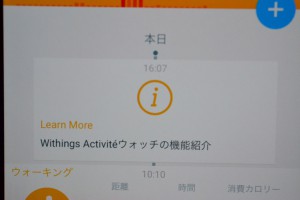

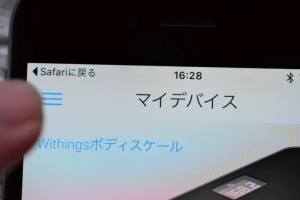



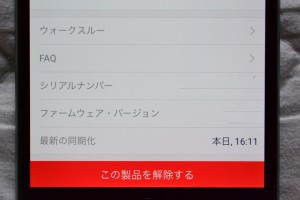
長文すみません。とりあえず、セットアップ完了です!
[/white_box]
つづいて歩数をWithingsアプリへ連携。
[white_box]
歩数をWithingsアプリへ連携
歩数をiPhone経由で、Withingsに同期してみましょう。




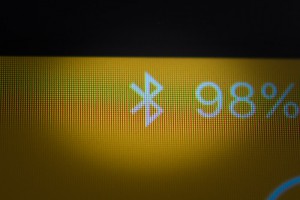


簡単に同期できました。

一日の終りに、サブダイヤルが100%に満たない時、もうひと駅歩いてみるー 自身の運動量を正確かつ瞬時に把握することができる快感は、この製品ならではと思います。

睡眠時間も測れます!

 を腕に装着したままにすると、睡眠時間を取得できます。
を腕に装着したままにすると、睡眠時間を取得できます。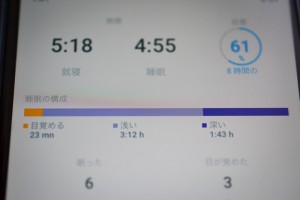
[/white_box]
ついでに、アラーム設定やってみましょう。
[white_box]
Withings Activite Steelでアラーム設定
1つの時間しか設定しかできないため、使用できるシチュエーションは限られるかもしれませんが。以下はアラームの設定方法です。



 を選択します。
を選択します。




今、何時にアラームが設定されているのかを確認するには↓

を3回タップすると、針が一時的に動き、いま「何時にアラームが設定されているのか」を把握できます。すごい!
[/white_box]
5.総評
「腕時計として、何の役割を、どう担うべきか」という問いに対して、きちんと製品に落とし込まれていると思います。素晴らしい、Withings社。ますますファンになりました。みなさんにもおすすめです!


Withings Activeには、ほかにも幾つかのバリエーションがあります。お好みに応じて、チョイスされてみては、いかがでしょうか。
Active POP
Active
ではでは。

